win11开启分屏显示方法是点击任务栏左下角的“win图标”进入设置。然后在Windows设置界面中,选择“系统”设置。接着在菜单栏选择显示,最后找到“多显示器”并选择“扩展这些显示
win11开启分屏显示方法是点击任务栏左下角的“win图标”进入设置。然后在Windows设置界面中,选择“系统”设置。接着在菜单栏选择显示,最后找到“多显示器”并选择“扩展这些显示器”即可分屏。
win11开启分屏显示方法相关推荐:win11开机启动项设置方法

1、首先点击任务栏左下角的“win图标”进入设置。

2、然后在Windows设置界面中,选择“系统”设置。
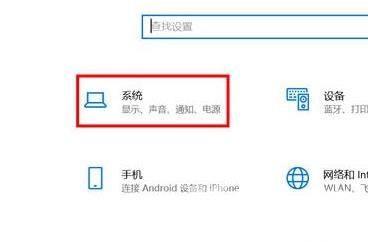
3、然后在左侧的菜单中栏选择“显示”。

4、最后在右侧下拉找到“多显示器”并选择“扩展这些显示器”即可分屏。

